Σύνδεσμος TP VPN Client
Contents
Πώς να δημιουργήσετε μια σύνδεση VPN σε δρομολογητή Wi-Fi TP-Link
Για αποσύνδεση από διακομιστή VPN, μεταβείτε στο Δίκτυο> WAN και κάντε κλικ Αποσυνδέω Κάτω από το πεδίο κωδικού πρόσβασης.
Οδηγός διαμόρφωσης L2TP για δρομολογητή Archer TP-Link
Αυτός ο οδηγός φροντιστηρίου παρέχει μια βήμα προς βήμα οδηγία για τη ρύθμιση του πελάτη TP-Link Archer C7 VPN χρησιμοποιώντας το πρωτόκολλο L2TP. Για να λάβετε περισσότερες πληροφορίες σχετικά με το πρωτόκολλο L2TP, ελέγξτε το λεπτομερές άρθρο μας Τι είναι το πρωτόκολλο L2TP.
Χρησιμοποιήθηκε το ακόλουθο μοντέλο δρομολογητή: TP-Link AC1750 ασύρματη διπλή ζώνη Gigabit Router Μοντέλο ΟΧΙ. Archer C7, Έκδοση υλικολογισμικού: 3.15.3 Κατασκευάστε 180305 REL.51282N.
ΣΗΜΕΙΩΣΗ: Ανάλογα με τον τύπο της σύνδεσης WAN που παρέχεται από τον ISP σας, η ρύθμιση VPN στον δρομολογητή Archer TP-Link μπορεί να μην υποστηρίζεται. Εκτός αυτού, ορισμένοι δρομολογητές TP-Link επιτρέπουν μόνο τις διευθύνσεις IP αντί του Keepsolid VPN απεριόριστα ονόματα τομέων διακομιστή. Γι ‘αυτό συνιστούμε την εγκατάσταση του υλικολογισμικού DD-WRT. Μετά από αυτό, μπορείτε να χρησιμοποιήσετε τον σχετικό οδηγό διαμόρφωσης VPN για δρομολογημένους δρομολογημένους DD-WRT.
Για να μπορέσετε να ρυθμίσετε το VPN σε δρομολογητή TP-Link χρησιμοποιώντας αυτό το εγχειρίδιο, θα πρέπει αρχικά να έχετε είτε δυναμική IP είτε στατική IP WAN TYPE.
1. Λάβετε Keepsolid VPN Unlimited Manual Configurations VPN
Πριν ξεκινήσετε το VPN στη ρύθμιση του δρομολογητή TP-Link, πρέπει να δημιουργήσετε ρυθμίσεις χειροκίνητης διαμόρφωσης στο γραφείο χρήστη Keepsolid. Εκεί θα λάβετε ένα όνομα τομέα διακομιστή VPN, καθώς και σύνδεση και κωδικό πρόσβασης για τη σύνδεση L2TP.
Ακολουθήστε μερικά απλά βήματα που περιγράφονται στο σεμινάριο Πώς να δημιουργήσετε χειροκίνητα τις διαμορφώσεις VPN και θα βρείτε εύκολα όλες τις απαιτούμενες πληροφορίες.
2. Ρύθμιση παραμέτρων πελάτη TP-Link Archer C7 VPN
Μόλις δημιουργήσετε τις απαραίτητες ρυθμίσεις L2TP, ακολουθήστε τα παρακάτω βήματα για να διαμορφώσετε το VPN σε δρομολογητή Archer TP-Link.
ΣΗΜΕΙΩΣΗ: Σε περίπτωση στατικού τύπου σύνδεσης IP, σας συνιστούμε να γράψετε τις προεπιλεγμένες ρυθμίσεις του Διαδικτύου (διεύθυνση IP TP-Link, μάσκα υποδικτύου, προεπιλεγμένη πύλη, πρωτογενή DNS, δευτερεύοντα DNS). Θα τα χρειαστείτε κατά τη διάρκεια της εγκατάστασης VPN, καθώς και για να επανέλθετε εύκολα σε αυτές τις προεπιλεγμένες ρυθμίσεις όταν δεν απαιτείται το VPN.
- Συνδεθείτε στον πίνακα ελέγχου δρομολογητή TP-Link. Εάν δεν ξέρετε πώς να αποκτήσετε πρόσβαση στον πίνακα ελέγχου του δρομολογητή σας, ελέγξτε τις οδηγίες μας για το πώς να βρείτε το δρομολογητή σας IP.
- Στην πλαϊνή μπάρα του μενού δρομολογητή TP, μεταβείτε στο Δίκτυο> WAN.
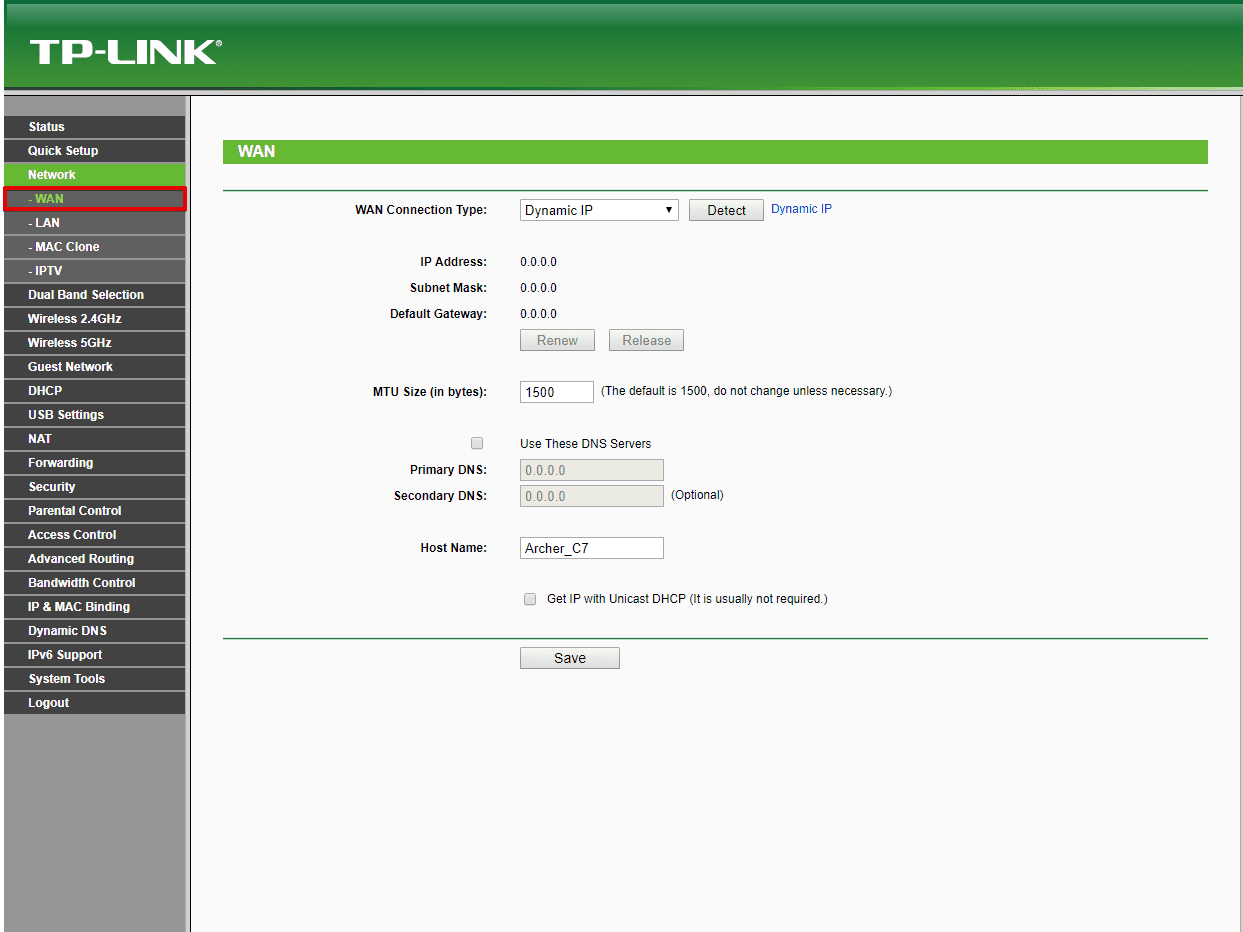
- Συμπληρώστε τα πεδία με τον ακόλουθο τρόπο:
- Ονομα χρήστη: Επικολλήστε τα δεδομένα από το πεδίο σύνδεσης των ρυθμίσεων χειροκίνητης διαμόρφωσης που έχετε δημιουργήσει πριν.
- Κωδικός πρόσβασης: Επικολλήστε τον κωδικό πρόσβασής σας από τις ρυθμίσεις διαμόρφωσης.
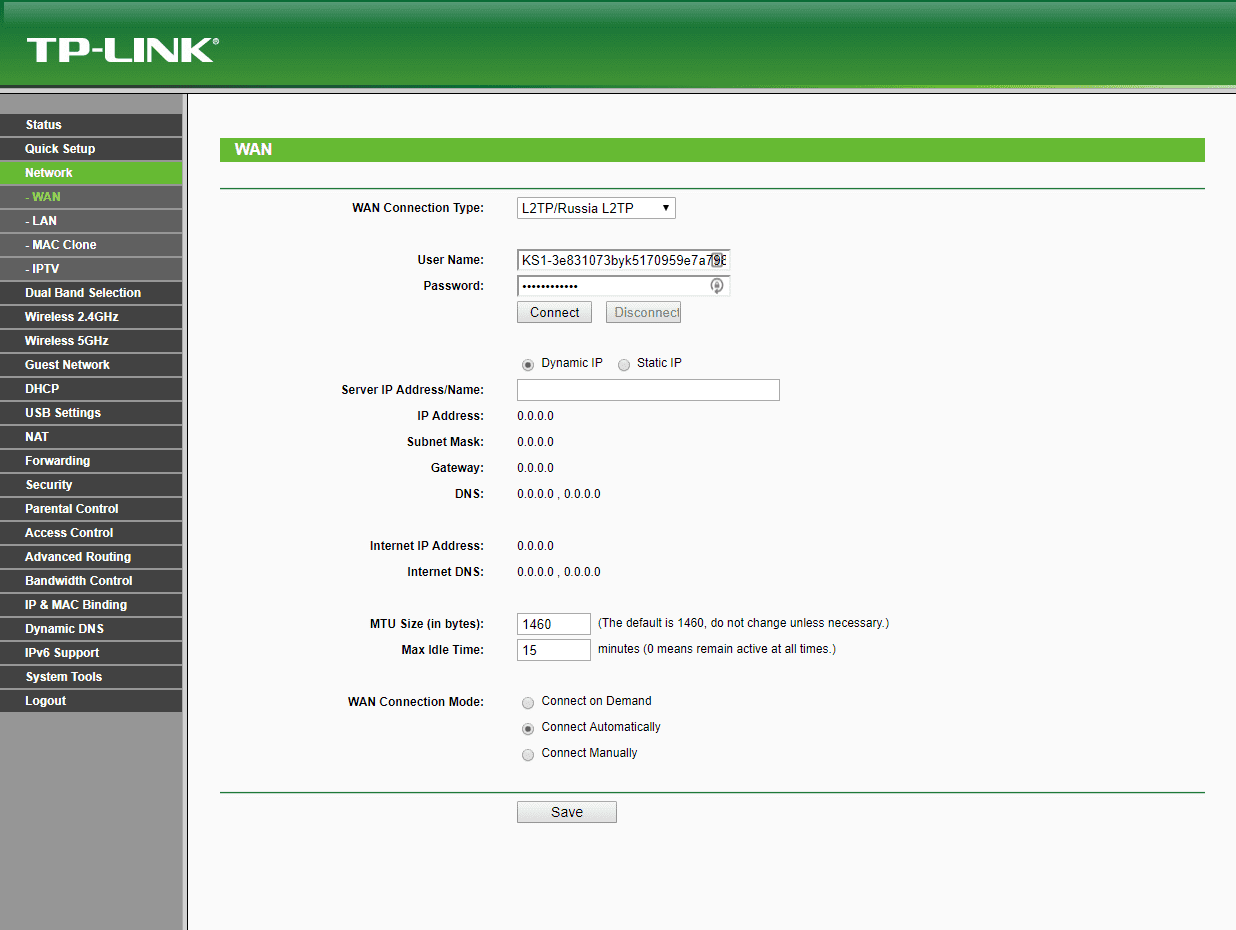
- Ανάλογα με τις προεπιλεγμένες ρυθμίσεις του Διαδικτύου, επιλέξτε είτε το Δυναμική IP ή Στατική IP επιλογή.
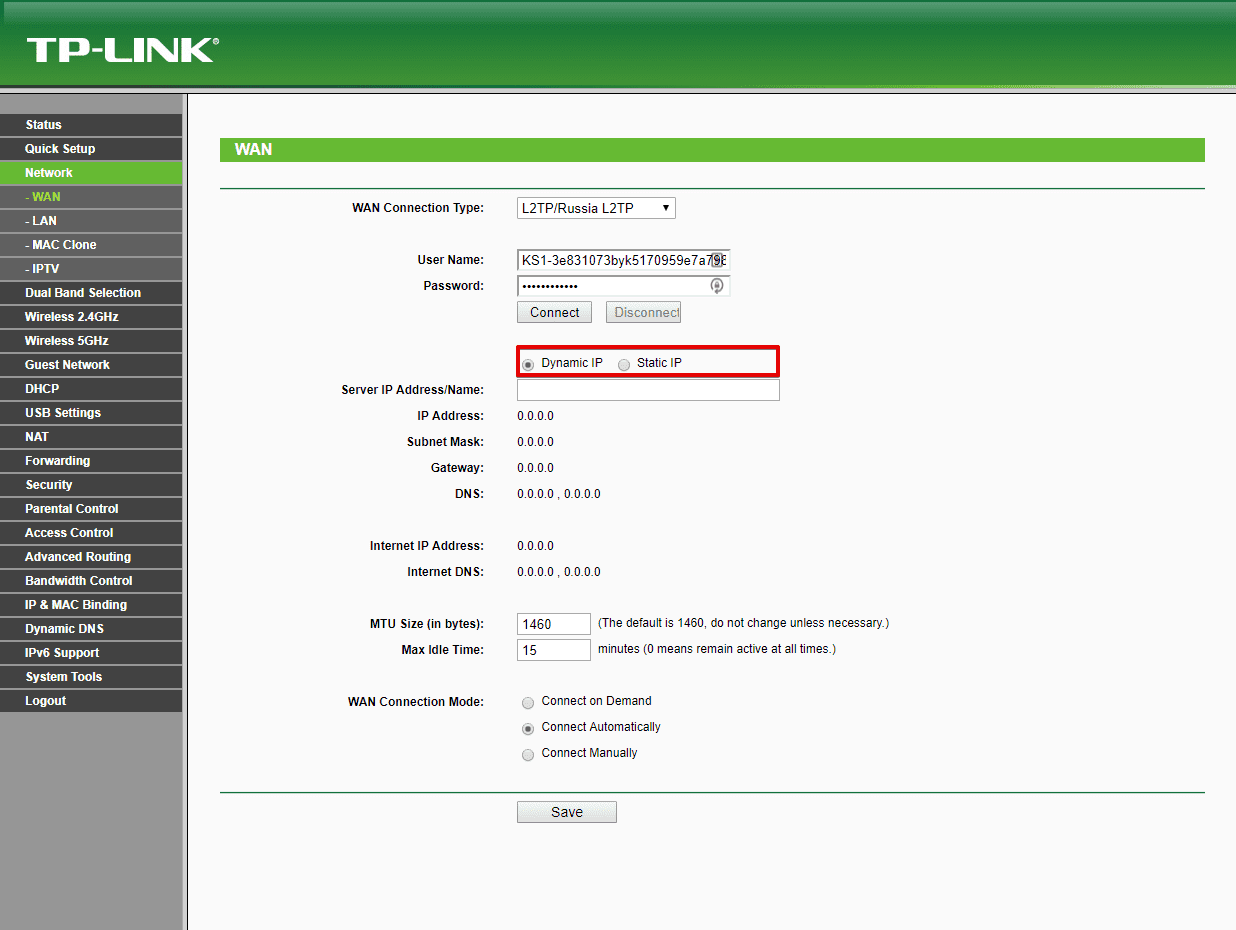
- Στο VPN Server IP Διεύθυνση/πεδίο Όνομα, Εισαγάγετε το επιλεγμένο όνομα τομέα διακομιστή VPN.
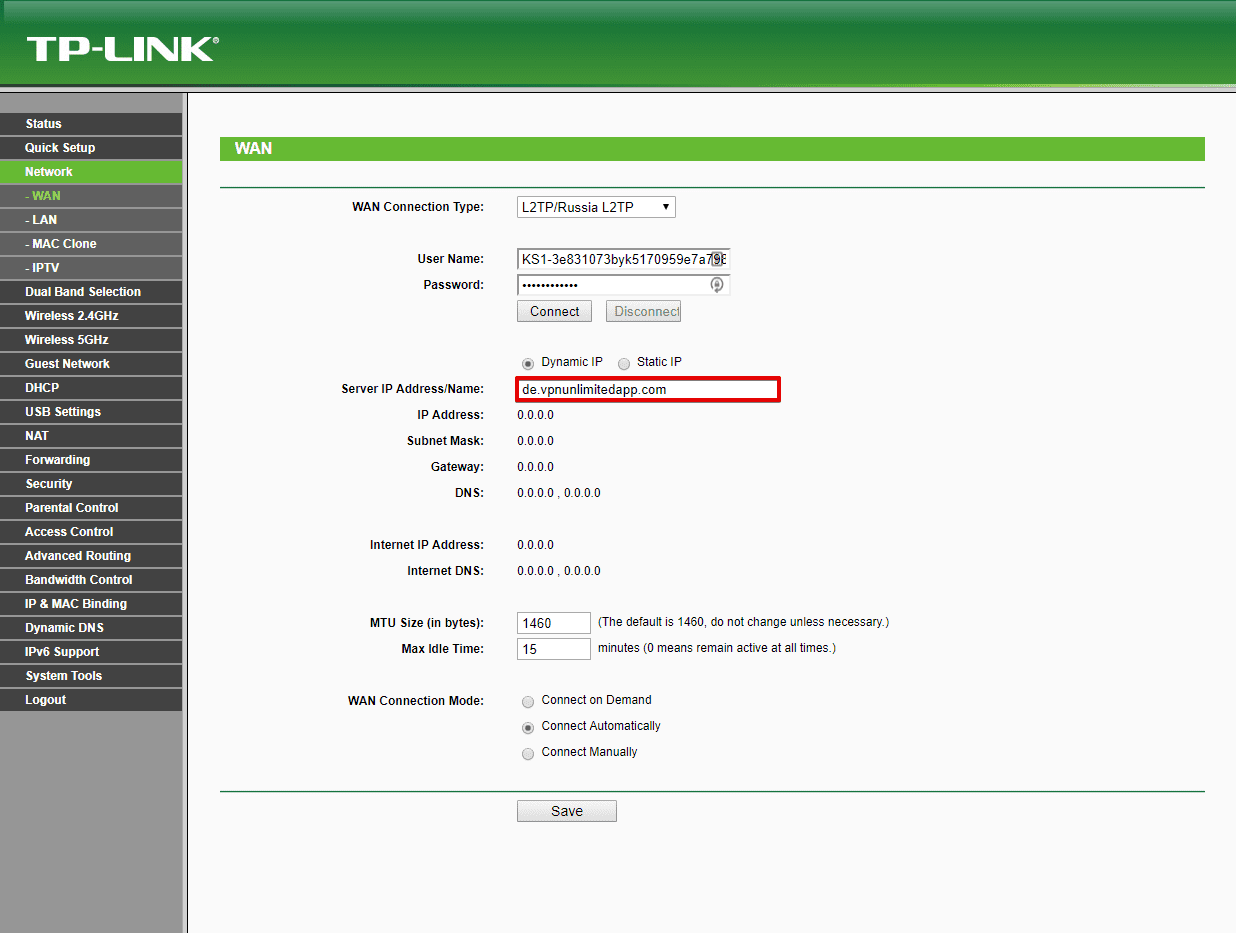
- Σε περίπτωση που έχετε Στατική IP, Εισαγάγετε τις προεπιλεγμένες ρυθμίσεις Διαδικτύου στα παρακάτω πεδία:
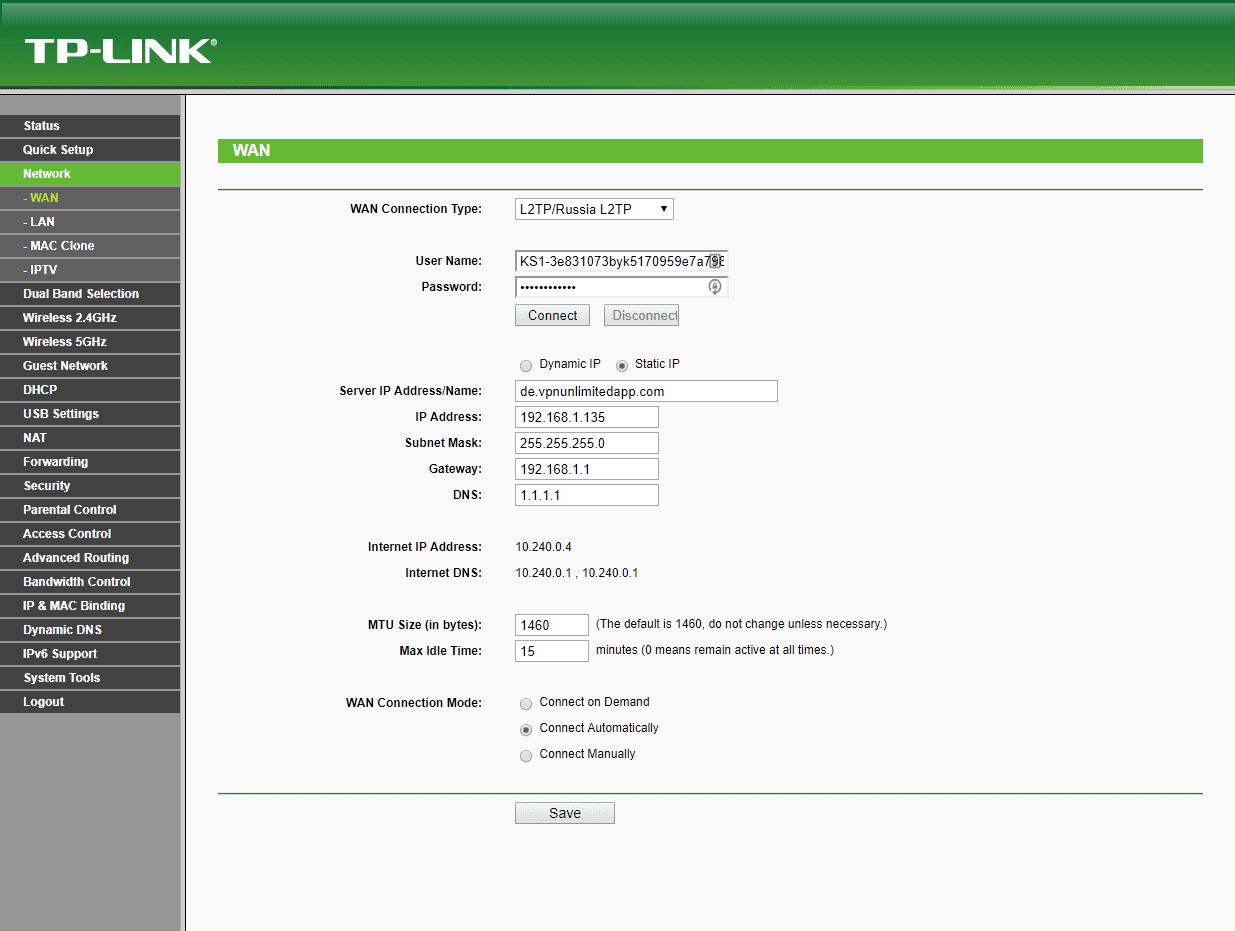
Εάν έχετε Δυναμική IP , Απλά παραλείψτε αυτό το βήμα.
- ΑΣΕ το Μέγεθος MTU στο προεπιλεγμένο 1460 και Μέγιστος χρόνος αδράνειας σε 0 λεπτά.
- Θέτω το Λειτουργία σύνδεσης WAN προς την Αυτόματη σύνδεση.
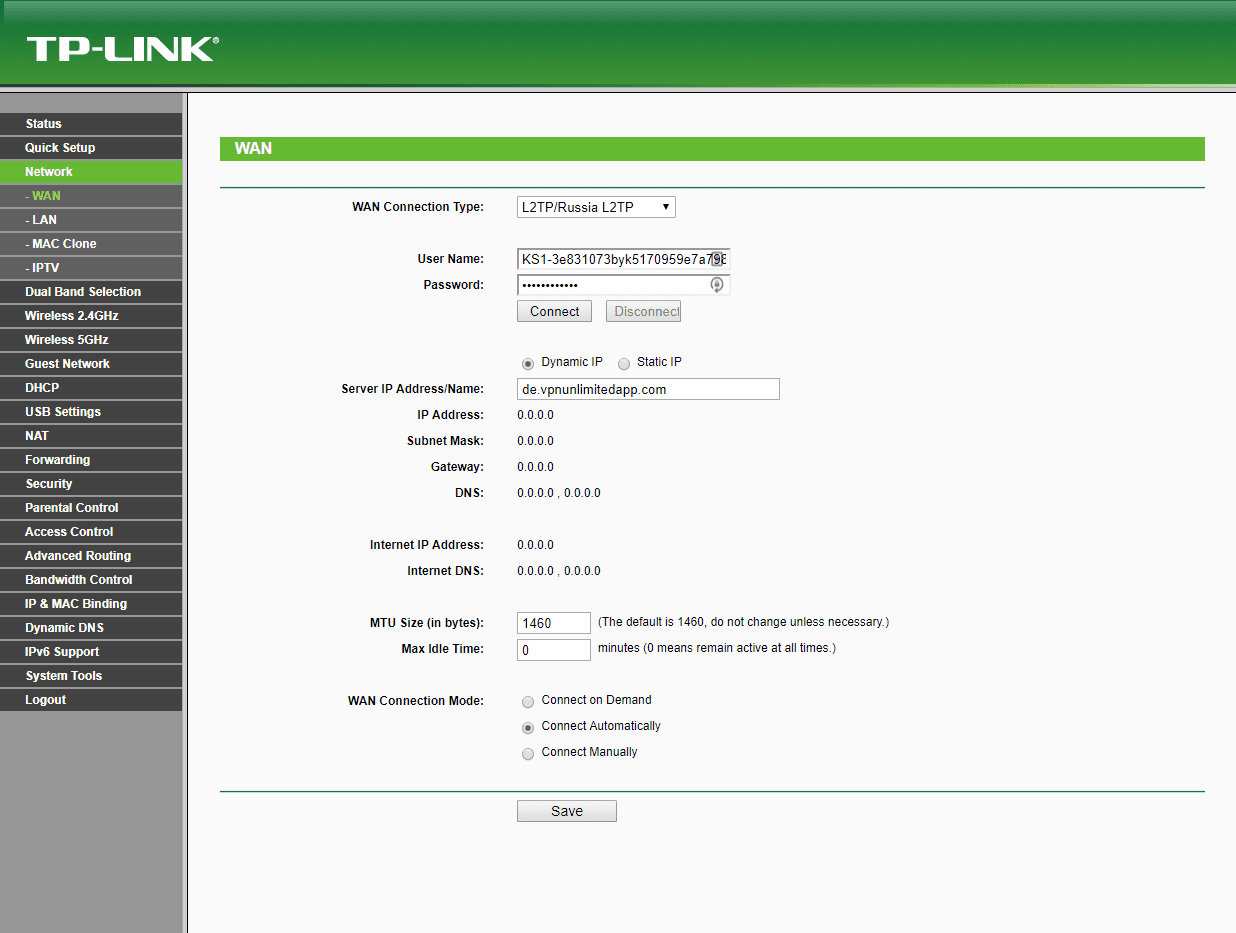
- Αποθηκεύστε τις ρυθμίσεις του πελάτη TP-Link Archer C7 VPN κάνοντας κλικ στο σχετικό Αποθηκεύσετε κουμπί.
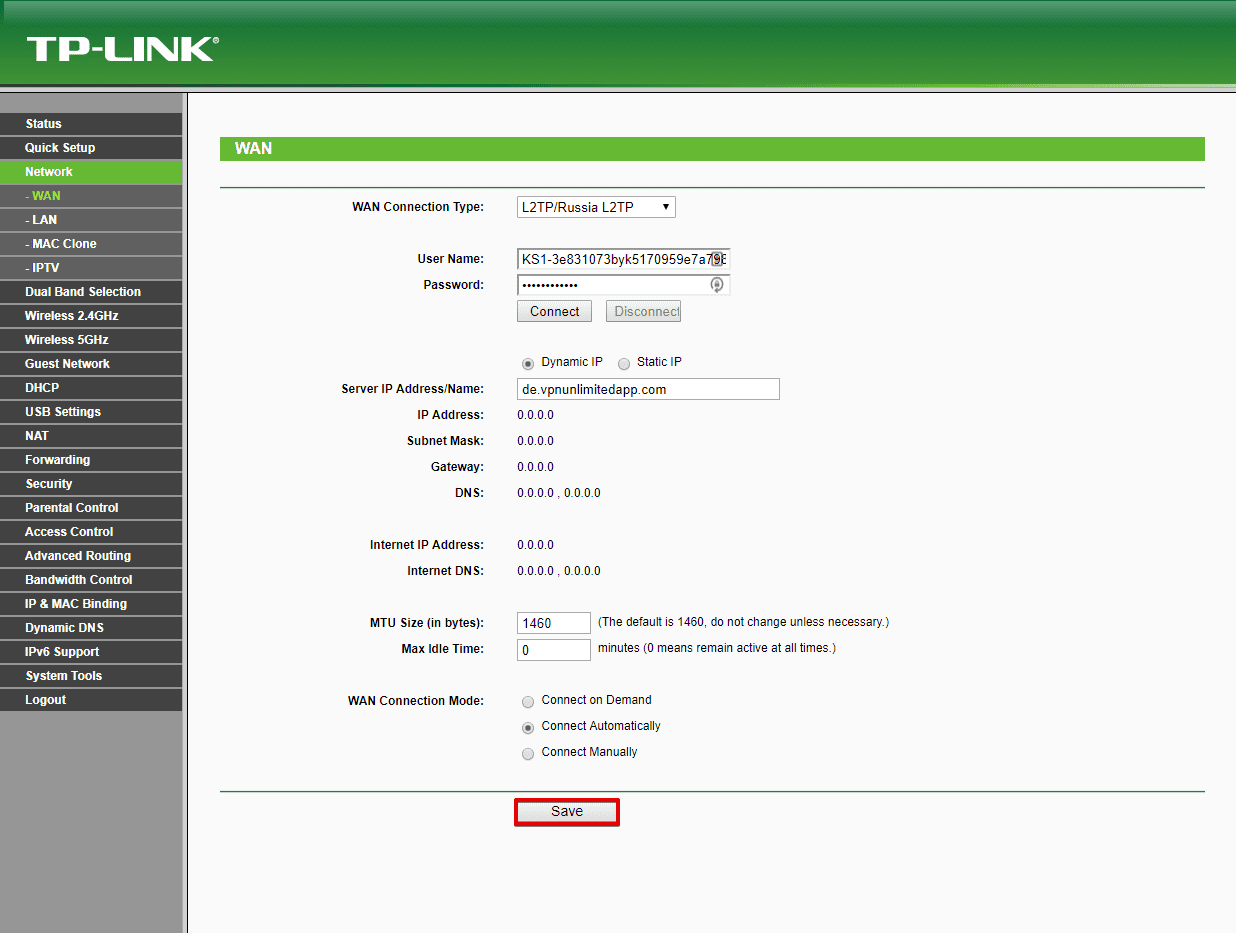
- Κάντε κλικ Συνδέω-συωδεομαι Κάτω από το πεδίο κωδικού πρόσβασης του δρομολογητή TP-Link. Μόλις εγκατασταθεί με επιτυχία η σύνδεση VPN, θα δείτε τη σχετική κατάσταση Συνδεδεμένος!
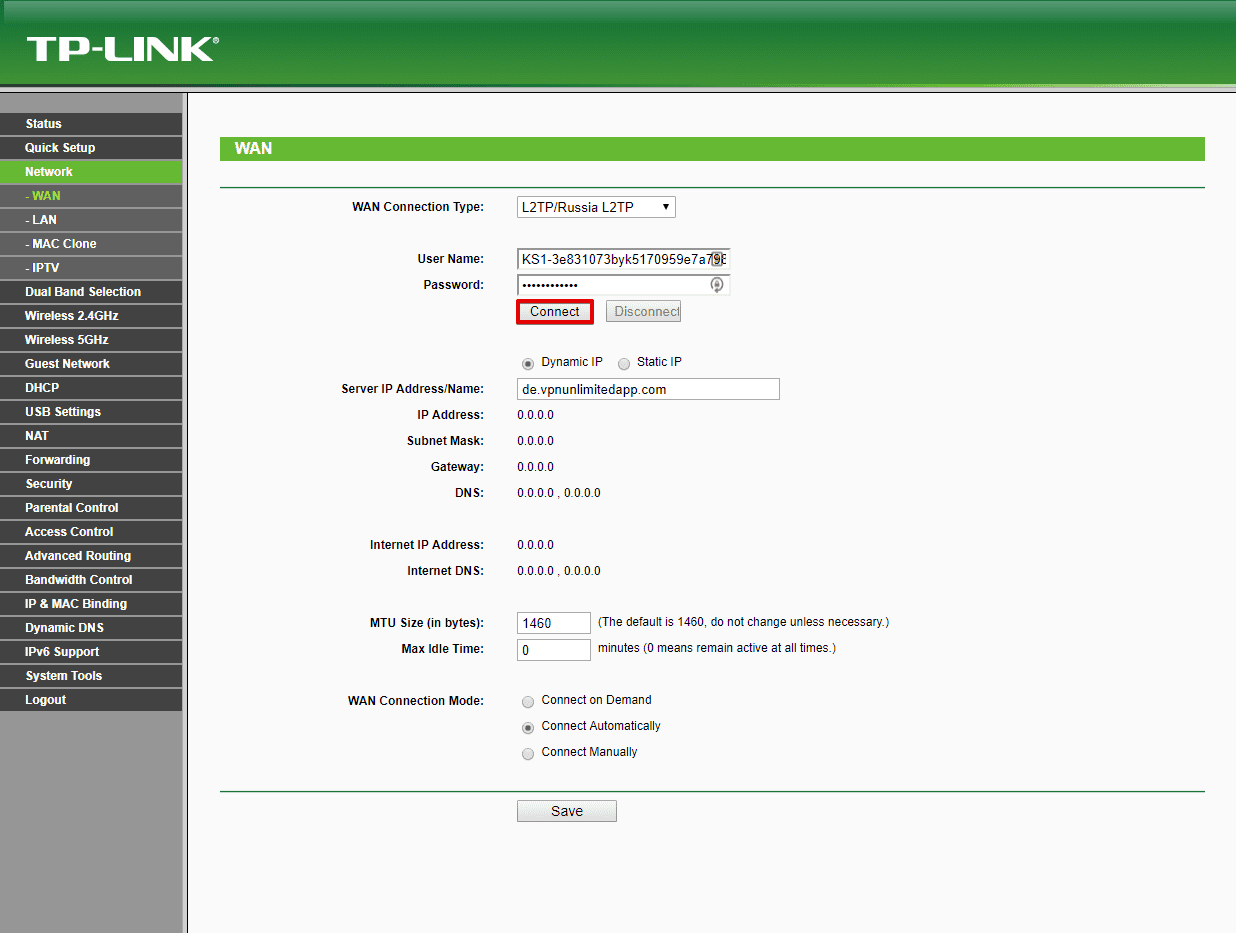
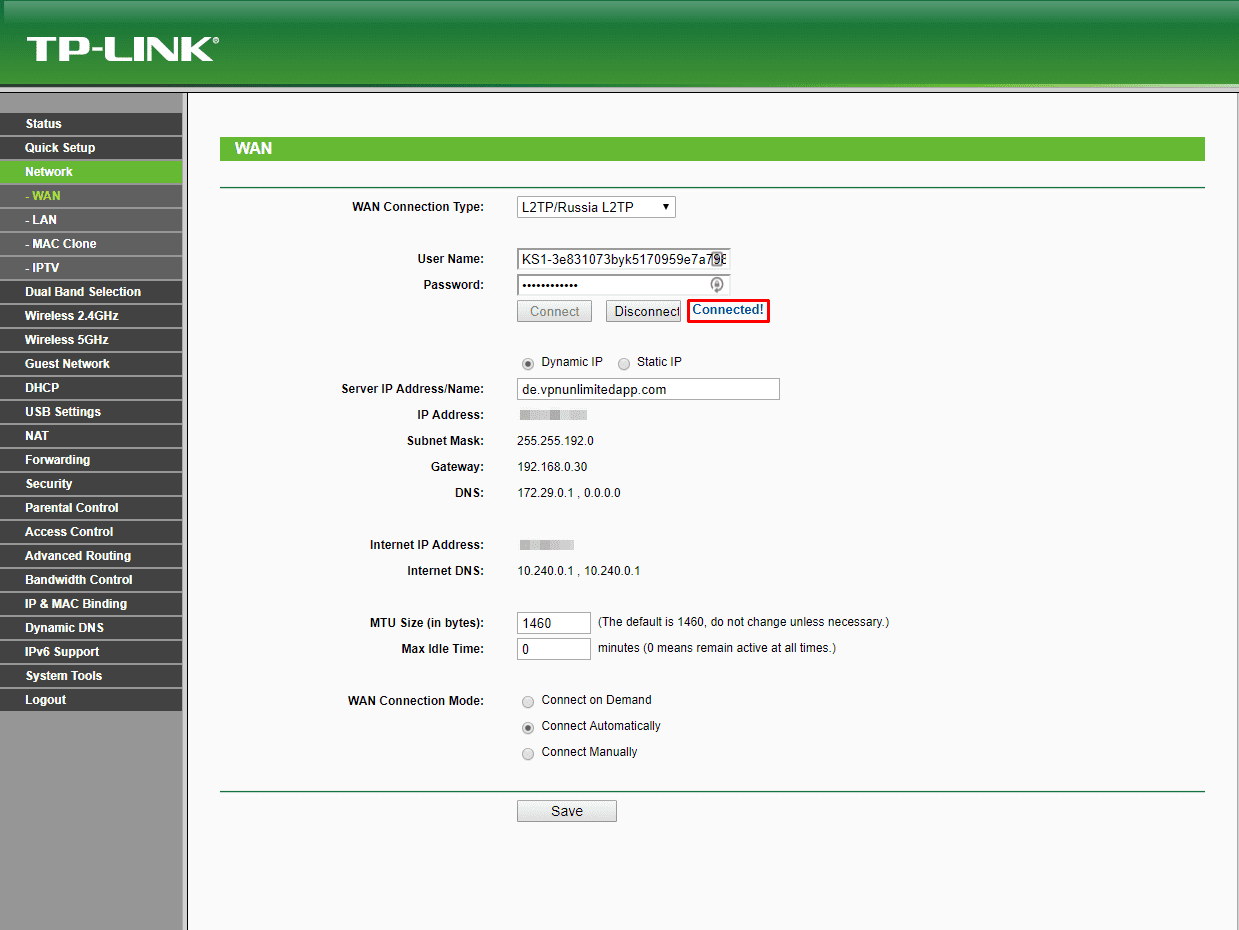
Αυτό είναι! Τώρα έχετε τη σύνδεση VPN που τρέχει που προστατεύει όλες τις συσκευές που συνδέονται με τον δρομολογητή VPN του TP-Link Archer.
3. Αποσυνδέστε από έναν διακομιστή VPN στον δρομολογητή Archer TP-Link
Για αποσύνδεση από διακομιστή VPN, μεταβείτε στο Δίκτυο> WAN και κάντε κλικ Αποσυνδέω Κάτω από το πεδίο κωδικού πρόσβασης.
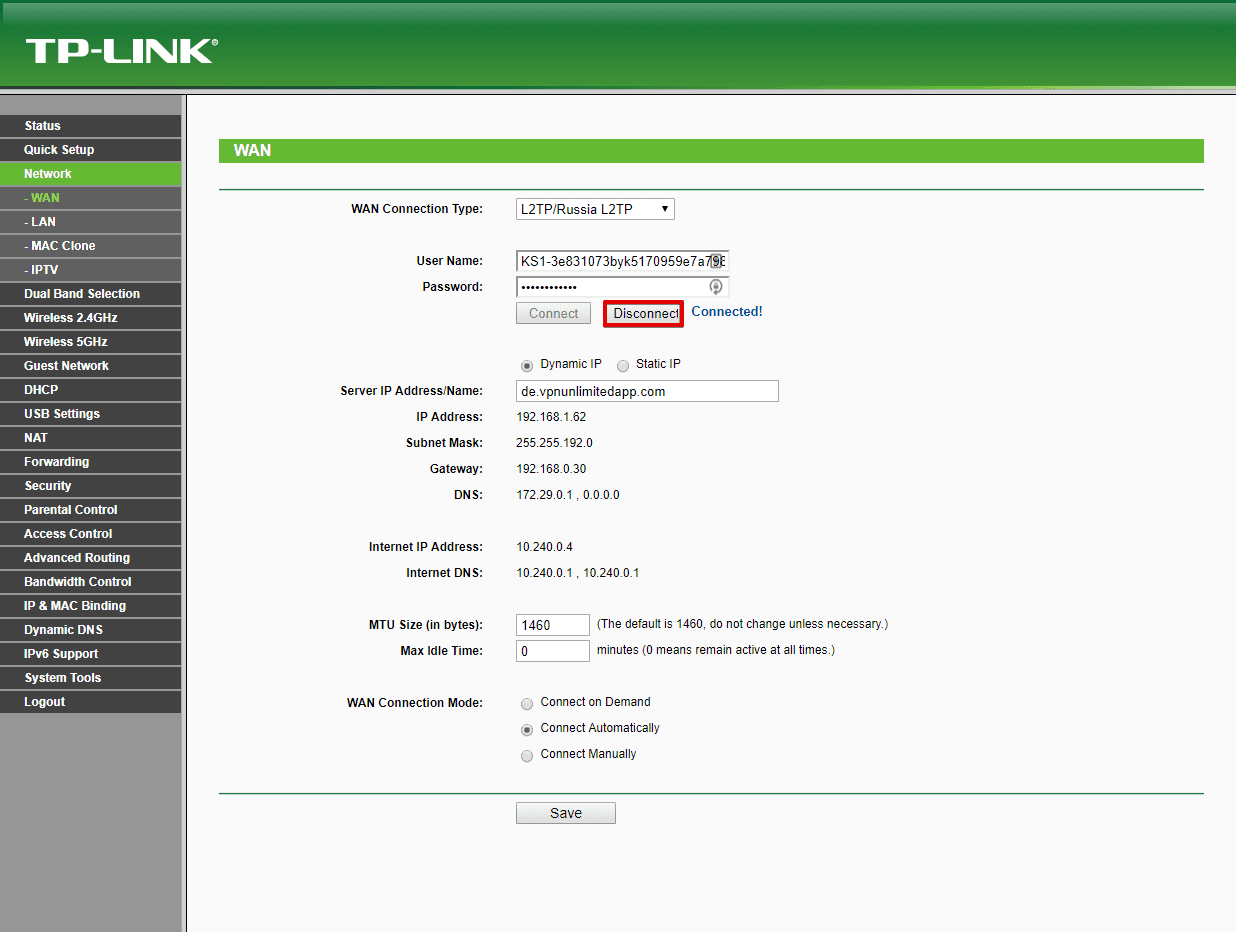
Εάν χρειάζεστε άλλα μαθήματα διαμόρφωσης VPN, δείτε τη σελίδα Εγχειρίδων ή επικοινωνήστε με την υποστήριξη πελατών μας μέσω [Email Protected] .
Αποκτήστε το VPN Unlimited τώρα!
Ρυθμίστε το Keepsolid VPN Unlimited στο δρομολογητή TP-Link και ασφαλίστε όλες τις συνδεδεμένες συσκευές.
Πώς να δημιουργήσετε μια σύνδεση VPN σε δρομολογητή Wi-Fi TP-Link
![]()
Ενημερώθηκε 03-14-2023 07:54:37 π.μ 387628
Αυτό το άρθρο ισχύει για:
Archer C1200 , Archer C5400 , Archer A2600 , Archer AX55 , Archer C4 , Archer C5200 , Archer AX53 , Archer C5 , Archer AX10 , Archer C2 , Archer AX51 , Archer AX96 , Archer A2200 , Archer C6U , Archer AXE95 , Archer C8 , Archer AX10000 , Archer C3150 , Archer C9 , Archer AX50 , Archer C7 , Archer AX90 , Archer AX6000 , Archer C5400X , Archer C25 , Archer C24 , Archer A20 , Archer C60 , Archer C2600 , Archer A1200 , Archer C21 , Archer C20 , Archer AX1800 , Archer AX206, Archer C59, Archer C58, Archer AX4200, Archer C3200, Archer C900, Archer A2, Archer Ax75, Archer Ax4400, Archer C3000, Archer Ax73, Archer C50, Archer A10, Archer A54, Archer AX4800, Archer C50, Archer C1900, Archer C55, Archer C54, Archer A2300, Archer C20I, Archer Axe75, Archer A6, Archer A7, Archer Ax72, Archer Axe200 Omni, Archer A5, Archer GX90, Archer A9, Archer Ax68, Archer C2300,Archer AX5300, Archer C1210, Archer Ax23, Archer Ax3000 Pro, Archer AX20, Archer C4000, Archer Ax21, Archer A3000, Archer C2700, Archer Air R5, Arche Axe300, Archer Ax1500, Archer C90, Archer Ax60, Archer Ax11000, Archer Ax3200, Archer Ax3000
Γενικά, ο δρομολογητής Wi-Fi TP-Link έχει 4 σενάρια για τη λειτουργία VPN, συμπεριλαμβανομένης της λειτουργίας ως διακομιστή VPN (Case1 και Case2), συνδέοντας με έναν απομακρυσμένο διακομιστή VPN ως πελάτη VPN (Case 3 και Case4)
Τώρα, αυτό το άρθρο θα συνοψίσει και θα εισαγάγει αυτά τα σενάρια αντίστοιχα.
TP-Link Archer C1200 WiFi Router
![]()
![]()
Οι δρομολογητές WiFi TP-Link Archer είναι μια εξαιρετική επιλογή για το γραφείο στο σπίτι και τους χρήστες μικρών επιχειρήσεων. Με εντυπωσιακή απόδοση WiFi και πλήρη υποστήριξη για συνδέσεις OpenVPN, η ρύθμιση με σύνδεση VPN είναι πραγματικά εύκολη.
Σε αυτή τη σελίδα, σας μεταφέρουμε μέσω της βασικής τεχνικής προδιαγραφής για το TP-Link Archer C1200 και σας δείχνουν πώς να διαμορφώσετε μια σύνδεση OpenVPN στον δρομολογητή WiFi του TP Link Archer.
| Σειρά | Δρομολογητές WiFi-Link Archer |
| Μοντέλο | C1200 |
| Συνιστώ | Γραφείο στο σπίτι (1-5 χρήστες) |
| Υποστηριζόμενα πρότυπα VPN | Openvpn, pptp |
| Ενσωματωμένο wifi | Ναί |
| Απόδοση WiFi | 1.2GBPS Σύνολο διαθέσιμου εύρους ζώνης |
| Επεξεργαστής | CPU ενός πυρήνα |
| Επιπρόσθετα χαρακτηριστικά | WiFi διπλής ζώνης, πρόσβαση στο δίκτυο επισκεπτών, Dynamic DNS, υποστήριξη Onemesh |
| Κατάσταση συσκευής | Ενεργός |
